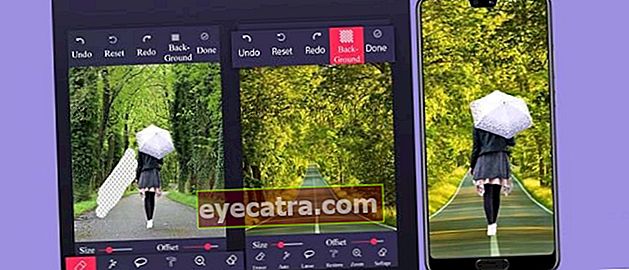enkel måte å bruke mi fjernkontroll på
Er du fortsatt forvirret om hvordan du bruker Mi Remote til elektronisk utstyr hjemme? Dette er veiledningen for tilkobling av elektronisk utstyr med Mi Remote.
Bruker du fortsatt en vanlig fjernkontroll?
I dag kan alle ting brukes med mobiltelefoner, gjeng. Tingenes internett vokser og bruken av enheter er koblet til hverandre.
Et skjema som du kan bruke hver dag, er Mi Remote-applikasjonen, som kan være en fjernkontroll for forskjellige enheter hjemme.
Vel, for de av dere som fremdeles ikke er kjent med Mi Remote, gir ApkVenue deg hvordan du bruker Mi Remote enkelt. Kom igjen, se i sin helhet!
Hvordan bruke Mi Remote til alle elektroniske enheter
Mi Remote er en ekstern applikasjon for forskjellige elektroniske enheter utviklet av Xiaomi. Denne applikasjonen har vanligvis blitt innebygd i alle Xiaomi-mobiltelefoner.
Det betyr imidlertid ikke at du som bruker andre merker av mobiltelefoner, ikke kan bruke Mi Remote. Så lenge mobiltelefonen din har en infrarød funksjon, kan Mi Remote også brukes.
Denne Mi Remote kan være en fjernkontroll for forskjellige elektroniske enheter som TV-er, DVD-spillere, klimaanlegg og mange flere. Så du trenger ikke å bruke en konvensjonell fjernkontroll lenger.
Bare via mobiltelefonen din kan du kontrollere forskjellige elektronikk hjemme. Ganske praktisk, ikke sant?
Dessverre støtter mange mobiltelefoner foreløpig ikke infrarød teknologi lenger. Slik at denne Mi Remote blir mer spesifikk for visse Xiaomi-mobiltelefoner.
For de av dere som ønsker å laste ned dette programmet, kan du gå gjennom JalanTikus eller Google Play Store gratis.
 Apps Utilities LAST NED
Apps Utilities LAST NED Å bruke Mi Remote er ganske enkelt, de av dere som ikke er kjent med å bruke Mi Remote, kan se følgende trinn. Kom igjen, se hvordan!
1. Ekstern Mi TV / Box
Den første er å gjøre Mi Remote til en kontroller Mi TV / Box, nemlig smart-TV fra Xiaomi. Bruken av denne funksjonen bruker ikke infrarød på mobiltelefoner, men bruker WiFi.
Så mobiltelefonen din og Mi TV / Box må først være koblet til samme WiFi. Denne funksjonen støtter Mi TV 3, Mi TV Bar, Mi Box 3 og andre.
Følg disse trinnene for å aktivere denne funksjonen på mobiltelefonen:
Trinn 1 - Åpne Mi Remote, og velg deretter Mi TV / Box. Velg Paired Suksessfull.

Trinn 2 - Angi enhetsnavnet så vises Mi TV / Box Remote
- Du kan angi enhetsnavnet først, deretter Klikk på Paired Suksessfull.
- Som fjernkontrollen for konvensjonell Mi TV / Box, vil du få forskjellige knapper som slå på / av, hjem, volum opp / ned, og andre.

2. TV-fjernkontroll
I tillegg til å kontrollere Mi TV eller Box, kan denne fjernsynsapplikasjonen fra Xiaomi brukes til alle TV-merker i verden.
Det er enkelt å aktivere denne funksjonen, alt du trenger å gjøre er å følge følgende metoder:
Trinn 1 - Åpne TV på Mi Remote, og velg deretter TV-merket
- Velg TV-merket du bruker. Hvis det ikke er i alternativet, kan du velge Vis alle merker. Hvis det allerede er, Klikk på Neste.

Trinn 2 - Rett HP mot TV-en for å teste funksjonen
- Hvis TV-en slås på vellykket, klikk Ja.

Trinn 3 - Sett opp TV-leverandøren
- Du blir ført til tjenesteleverandørens innstillingsside kanal kringkaste. Hvis du ikke vil organisere det, kan du klikk tilbake på mobiltelefonen din.

3. Fjernkontrollbox
Set-Top Box Dette brukes til en digitalbox som vil koble TV-en til leverandøren. Du får en dekoder hvis du bruker en betal-TV-tjeneste.
Hvordan bruke Mi Remote for dekoder er ganske enkelt, trinnene ligner på TV-fjernkontrollen.
Trinn 1 - Velg Set-Top Box på Mi Remote, og velg deretter dekodermerket

Trinn 2 - Klikk på Channel
- Du blir ført til siden for ekstern oppsett, klikk Koble til på den blå sirkelen. Klikk deretter Ja.
- På neste side, forskjellige kanal vises som er delt inn i forskjellige kategorier.
- Du kan legge til en fjernkontroll for den tilkoblede TV-en ved å klikke på den gule sirkelen. Hvordan sette det er det samme som TV-fjernkontrollen trinnene ovenfor.

4. Ekstern vekselstrøm
Vel, denne funksjonen er veldig nyttig for de av dere som bruker AC i rommet. Ekstern AC den du bruker i rommet er vanligvis plassert langt borte fra madrassen.
Slik at det gjør deg lat til å justere klimaanlegget hvis du ligger. I stedet for å bli forkjølet, kan du dra nytte av denne eksterne AC-funksjonen.
Hvordan du aktiverer det, kan du se følgende:
Trinn 1 - Velg AC på Mi Remote, og velg deretter AC-merkevare

Trinn 2 - Prøv å stille inn AC ved å klikke på den blå sirkelen på mobiltelefonen
- Du vil prøve den eksterne AC-funksjonen, klikk Ja hvis funksjonen fungerer.

Trinn 3 - Angi enhetsnavnet
- Angi navnet du ønsker, og plasseringen til klimaanlegget. Deretter Klikk på Paired Suksessfull. Etter det vises fjernkontrollen.

5. Vifte Fjernkontroll
Hvis klimaanlegget er for kaldt og du vil bruke fan, kan du også administrere det via Mi Remote, gjeng. Slik aktiverer du funksjonen er ganske enkel, akkurat som alle andre innstillinger.
Trinn 1 - Velg Vifte på Mi Remote, og velg deretter merket

Trinn 2 - Prøv å justere viften ved å klikke på den blå sirkelen på telefonen
- Du vil prøve den eksterne viftefunksjonen, klikk Ja hvis funksjonen fungerer.

Trinn 3 - Angi det siste enhetsnavnet
- Angi navnet du ønsker, samt plasseringen av viften. Klikk deretter Parret vellykket. Deretter vises fjernkontrollen.

6. Fjern A / V
Denne Mi Remote kan også brukes til sett opp høyttalerne du hvis høyttalerne som brukes har en ekstern funksjon. Her er trinnene for å aktivere den.
Trinn 1 - Velg A / V på Mi Remote og velg deretter merkevare

Trinn 2 - Still inn A / V ved å klikke på den blå sirkelen på telefonen
- Du vil prøve den eksterne A / V-funksjonen, klikk Ja hvis funksjonen fungerer.

Trinn 3 - Angi enhetsnavnet
- Angi navnet du ønsker, samt A / V-plasseringen. Deretter Klikk på Paired Suksessfull. Etter det vises A / V-fjernkontrollen.

7. Ekstern DVD-spiller
Ikke bare høyttalere DVD spiller som du bruker hjemme kan også ordnes gjennom Mi Remote-applikasjonen. Så du trenger ikke å bry deg om å sette opp enheten.
Du kan håndtere det eksternt ved å bruke Mi Remote. Her er trinnene for å stille inn fjernkontrollen:
Trinn 1 - Velg DVD-spiller på Mi Remote, og velg deretter et merke

Trinn 2 - Sett opp DVD-spilleren ved å klikke på den blå sirkelen på telefonen
- Velg den nåværende tilstanden til DVD-spilleren.
- Du vil prøve den eksterne DVD-spillerfunksjonen, klikk Ja hvis funksjonen fungerer.

Trinn 3 - Still inn enhetsnavnet
- Angi navnet du vil ha, og plasseringen til DVD-spilleren. Deretter Klikk på Paired Suksessfull. Etter det vises den eksterne DVD-spilleren.

8. Projektor Fjernkontroll
For å fullføre hjemmekinooppsettet hjemme, kan du også sett opp projektoren bruker Mi Remote. Du trenger bare å bruke en enhet for å administrere alle dine behov.
Hvordan bruke Mi Remote for projektorer er det samme som hvordan man aktiverer andre enheter. I sin helhet kan du se følgende trinn:
Trinn 1 - Velg projektor på Mi Remote og velg deretter merke

Trinn 2 - Sett projektoren ved å klikke på den blå sirkelen på telefonen
- Du vil prøve Remote Projector-funksjonen, klikk Ja hvis funksjonen fungerer.

Trinn 3 - Angi enhetsnavnet
- Angi navnet du ønsker, samt plasseringen til projektoren. Deretter Klikk på Paired Suksessfull. Etter det vises projektorens fjernkontroll.

9. Eksternt kamera
Siste er fjernkontroll for kameraet som du kan bruke på forskjellige kamera merker. Denne kameraets fjernkontroll refererer mer til et profesjonelt kamera som har funksjoner som kan styres eksternt.
Ved å bruke denne funksjonen trenger du ikke justere timer eller bruk annet dyrt utstyr. For å aktivere denne funksjonen er alt du trenger å gjøre å følge disse trinnene:
Trinn 1 - Velg kamera på Mi Remote, og velg deretter et merke

Trinn 2 - Sett kameraet ved å klikke på den blå sirkelen på telefonen
- Du vil prøve Remote Camera-funksjonen, klikk Ja hvis funksjonen fungerer.

Trinn 3 - Angi enhetsnavnet
- Angi navnet du ønsker, samt plasseringen til kameraet. Deretter Klikk på Paired Suksessfull. Etter det vises fjernkontrollen til kameraet.

Slik bruker du Mi Remote til forskjellige former for elektronikk i hjemmet ditt. Dette programmet er absolutt veldig nyttig for å minimere antall fjernkontroller på enheten.
Skriv din mening i kommentarfeltet, ja. Vi sees i neste artikkel!
Les også artikler om Teknologi eller andre interessante artikler fra Daniel Cahyadi.